百度怎么关闭视频声音
更新时间:2024-02-03 08:49:25作者:yang
在我们日常使用电脑观看视频时,有时候会遇到一些需要关闭视频声音的情况,或许是因为我们想专心阅读字幕,或者是在公共场合不希望打扰他人。在电脑上如何关闭视频的声音呢?百度上给出了一些方法,其中一种是使用电脑自带的软件去除视频声音。这个方法非常简便,不需要额外下载其他软件,只需要在电脑自带的设置中进行一些操作即可。接下来我们将详细介绍如何使用电脑自带的软件去除视频声音,让您在需要的时候能够轻松关闭视频的声音。
具体步骤:
1.按鼠标右键单击要编辑的视频,选择打开方式-照片

2.进入“照片”的页面之后,左键单击编辑&创建
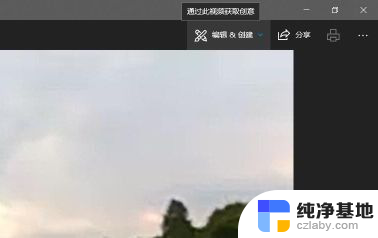
3.单击“创建带有文本的视频”。
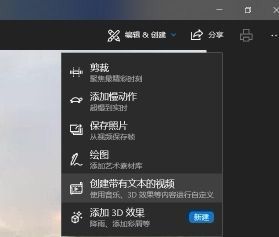
4.这时候就会显示让我们对新创建的视频进行命名,我命名自己的视频为“视频一”
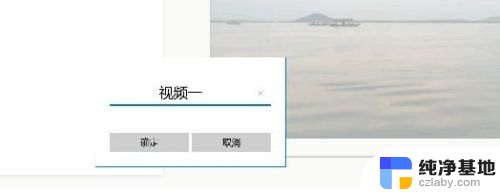
5.在故事板里面右键单击自己的视频,选择音量。
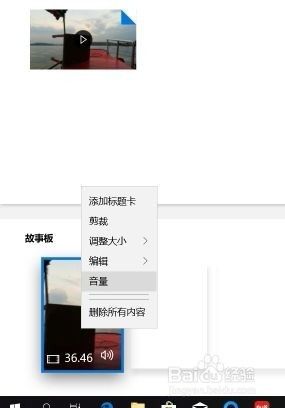
6.将音量拉到0。
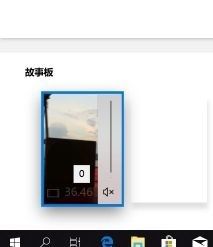
7.左键单击右上角的导出或分享。
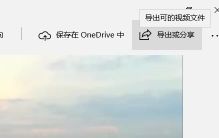
8.选择合适的文件大小。
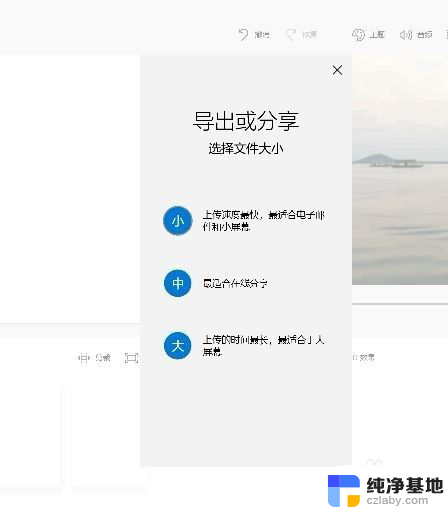
9.导出完成后会显示新建的,也就是说没有了声音的视频所在的位置。
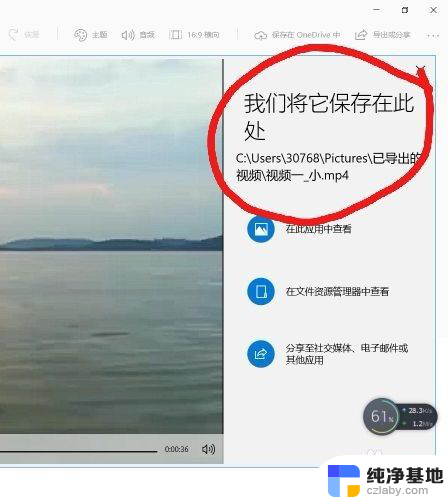
以上就是百度如何关闭视频声音的全部内容,如果你遇到了同样的问题,请参考我的方法来解决,希望对大家有所帮助。
- 上一篇: wps怎样统一背景
- 下一篇: u盘插入电脑无反应什么情况
百度怎么关闭视频声音相关教程
-
 微信视频如何关闭声音
微信视频如何关闭声音2024-01-16
-
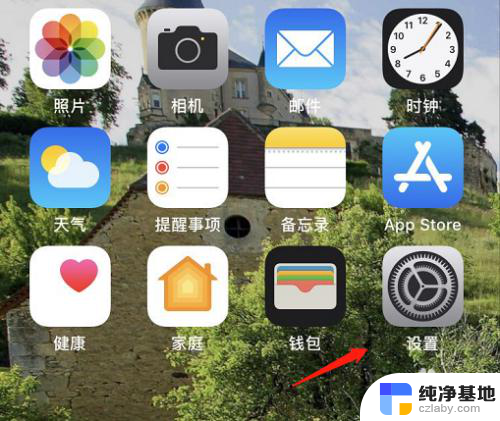 百度消息提醒声音在哪里关闭
百度消息提醒声音在哪里关闭2023-11-24
-
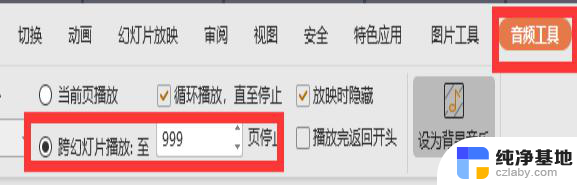 wps视频播放时关闭背景音乐
wps视频播放时关闭背景音乐2024-04-25
-
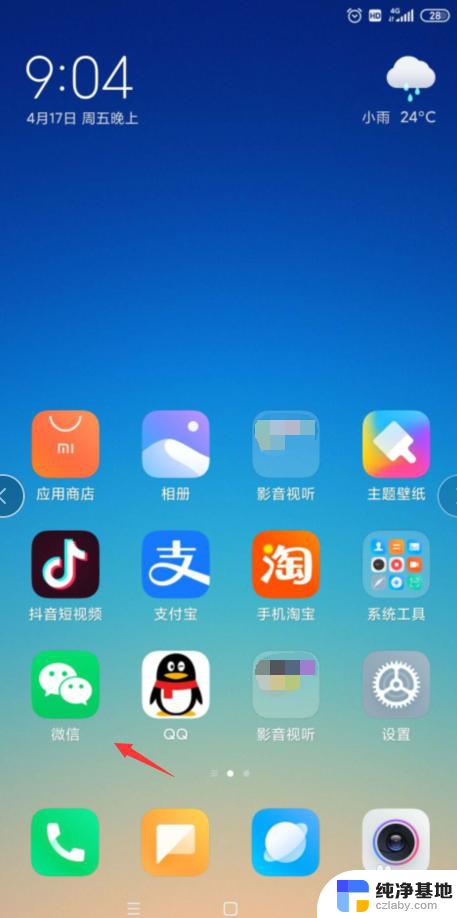 微信视频没声音怎么弄
微信视频没声音怎么弄2023-12-16
电脑教程推荐